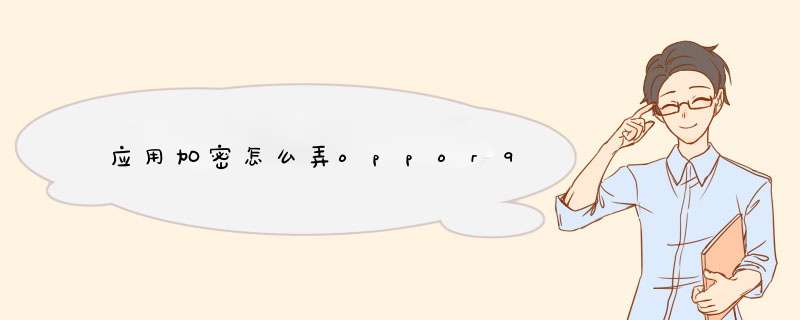
如何给应用设置密码?给隐私应用设置应用锁(应用加密),开启应用锁功能之后,打开上锁应用前需要验证隐私密码(或指纹、人脸),保护应用隐私。
设置方法
1、ColorOS 12及以上版本:进入「设置 > 权限与隐私 > (隐私)>应用锁」,输入隐私密码,选择需要加密的应用,选择开启加密。
2、ColorOS 110-113版本:进入「设置 > 隐私 > 应用锁」,输入隐私密码,选择需要加密的应用,选择开启加密。
3、ColorOS 70-72版本:进入「设置 > 安全 > 应用加密」,输入隐私密码,选择需要加密的应用,选择开启加密。
访问加密应用
1、使用隐私密码访问:如果应用已被加密,访问时需输入正确的隐私密码,否则将无法进入应用,查看相关内容;
2、使用指纹和面部访问:您也可以使用指纹和面部密码打开已加密应用;
输入隐私密码后,点击右上角设置图标进入应用加密设置,打开将指纹用于应用加密或将面部用于应用加密的开关。
取消应用加密(应用锁)
1、ColorOS 12及以后版本:前往「设置 > 密码与安全 > 应用锁」,输入隐私密码,找到开启应用锁的应用,关闭开关。
2、ColorOS 11-113版本:「设置 > 隐私 > 应用锁 >右上角“:”>设置 > 关闭应用锁」;
3、ColorOS 51-72版本:前往「设置>安全>应用加密」输入隐私密码,找到带有小锁图标的应用,点击该应用,关闭启动密码验证开关;
温馨提示:
① 应用加密后软件来消息不会具体内容显示,只会显示“你有一条新消息”;
② ColorOS 50及以上版本:可设置应用短暂退出免验证,加密应用退出后在锁屏前再次打开,不用验证应用加密密码;
③ ColorOS 51及以上版本使用“应用加密”需要先设置隐私密码;
④ ColorOS 11-113版本:应用加密改名为应用锁,在控制中心添加应用锁的快捷开关,用户可通过此开关快捷打开/关闭应用锁
⑤ ColorOS12及以后版本:前往「设置 > 密码与安全 > 指纹」,输锁屏密码后,在“指纹数据用于”模块开启“应用锁”,可将指纹密码解锁应用锁。
暗色模式”应用纯黑背景、蓝色焦点色和白色字体,对比度高,通过降低白色控件显示范围,达到护眼、降低视觉疲劳的目的。
这里以OPPORenoAce手机CoIorOS111版本为例,设置方法:「设置>显示与亮度>暗色模式」。
ColorOS7新增暗色模式,应用纯黑背景、蓝色焦点色、白色字体,对比度高,通过降低白色控件显示范围,达到护眼目的,降低视觉疲劳。
(1)适用环境:任意环境、任意时间。
(2)应用范围:系统全局+三方应用。
(3)第三方应用暗色:「设置>显示与亮度>暗色模式>三方应用暗色」。
(4)暗色模式与护眼模式:护眼模式是通过降低屏幕蓝光辐射,预防用眼疲劳。可以同时开启。
温馨提示:
①部分三方应用可能存在不适配暗色模式的情况,您可通过设置,对有异常的应用做单独关闭处理。
②同时在暗色模式和Breeno指令中设定了暗色模式开启关闭时间时,Breeno指令中的时间起作用。后续会优化为以暗色模式的设定时间为主,即暗色模式本身的设定时间起作用。
因机型和系统版本不同手机是否支持暗色模式,可按照以上设置路径进行查看。
oppor9s刷机解锁密码的方法如下:
1、关机状态下长按音量下和电源键;
2、选择RecoveryMode选项;
3、完成以上操作后,界面会显示一个安卓机器人,按电源键即可进入Recovery操作界面;
4、选择wipedata或者factoryreset选项;
5、进入选择Yes,完成之后再选择wipecachepartition,即可完成刷机。
欢迎分享,转载请注明来源:品搜搜测评网

 微信扫一扫
微信扫一扫
 支付宝扫一扫
支付宝扫一扫
